Jak přidávat a mazat uživatele v Debianu 10 Buster
Přidávání a mazání uživatelů je jedním z nejzákladnějších úkolů při spuštění čerstvého serveru Debian 10.
Přidávání uživatelů může být docela užitečné. Jak se váš hostitel rozrůstá, chcete přidávat nové uživatele a přidělovat jim speciální oprávnění, jako jsou například práva sudo.
V tomto návodu si projdeme všechny způsoby přidávání a mazání uživatelů na hostitelích s Debianem 10.
Jak přidávat a mazat uživatele?
Obsah
Předpoklady
Pro přidávání a mazání uživatelů v Debianu je třeba mít práva sudo nebo patřit do skupiny sudo.
Pokud si nejste jisti, jak přidat uživatele do skupiny sudoers, určitě se podívejte na návod, který jsme o tom napsali.
Pro kontrolu práv sudo spusťte následující příkaz
$ sudo -vPokud se neobjeví žádné chybové hlášení, můžete začít, v opačném případě požádejte správce systému, aby vám práva sudo poskytl.
Přidání uživatele pomocí příkazu adduser
Prvním způsobem přidání uživatele v Debianu 10 je použití příkazu adduser.
Příkaz adduser je velmi podobný příkazu useradd. Poskytuje však interaktivnější způsob přidávání uživatelů na hostitele Debianu.
Všeobecně se dává přednost použití příkazu adduser před příkazem useradd (jak doporučuje samotná manuálová stránka useradd)
Pro přidání uživatele spusťte tento příkaz
Budete vyzváni ke zvolení hesla pro uživatele
New password: <type your password>Retype new password: <retype your password>Changing the user information for rickyPoté budete vyzváni k zadání některých konkrétních informací o novém uživateli.
Pokud chcete, můžete některé hodnoty ponechat prázdné stisknutím klávesy Enter.
Enter the new value, or press ENTER for the default Full Name : Room Number : Work Phone : Home Phone : Other : Nakonec budete dotázáni, zda jsou zadané informace správné. Pro přidání nového uživatele jednoduše stiskněte „Y“.
Is the information correct? YKdyž byl váš uživatel vytvořen, můžete ho přidat do skupiny sudo.
Přidání uživatele pomocí příkazu useradd
$ sudo useradd <username>Pro přiřazení hesla uživateli můžete použít příznak -p, ale nedoporučuje se to, protože ostatní uživatelé budou moci heslo vidět.
Pro přiřazení hesla uživateli použijte příkaz passwd.
$ sudo passwd <username>New password:Retype new password:passwd: password updated successfullyPřidání uživatele pomocí prostředí GNOME
Pokud jste nainstalovali Debian 10 s prostředím GNOME, můžete uživatele vytvořit také přímo z tohoto prostředí.
Ve vyhledávacím řádku Aplikace vyhledejte položku „Nastavení“.
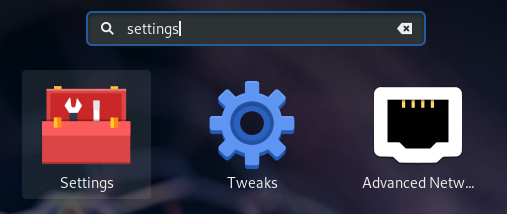
V okně Nastavení vyhledejte možnost „Podrobnosti“.
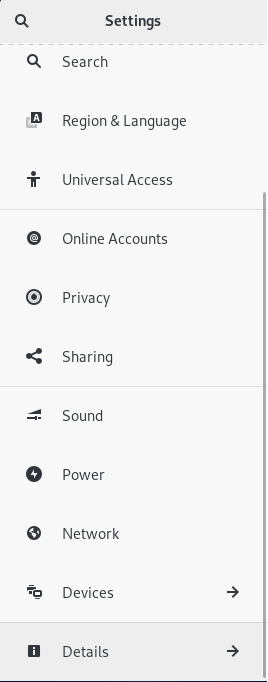
Klikněte na „Podrobnosti“ a poté na „Uživatelé“.
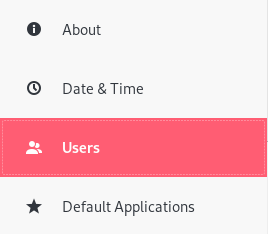
V pravém horním rohu okna klikněte na „Odemknout“.
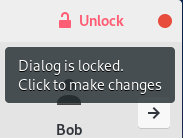
Zadejte heslo a na panelu by se nyní měla objevit možnost „Přidat uživatele“.
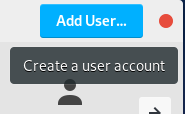
V dalším okně vyberte, jaký typ účtu pro uživatele chcete (buď s právy sudo, nebo bez nich).
Vyplňte pole pro celé jméno a také pole pro uživatelské jméno.
Můžete se rozhodnout, zda heslo přidělíte hned, nebo můžete nechat uživatele, aby se o svém hesle rozhodl při příštím přihlášení.
Když jste hotovi, jednoduše klikněte na „Přidat“.
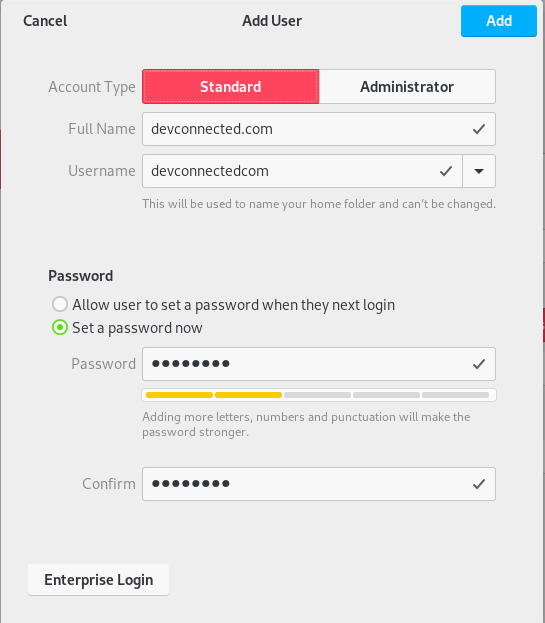
Gratulujeme, účet byl úspěšně vytvořen.
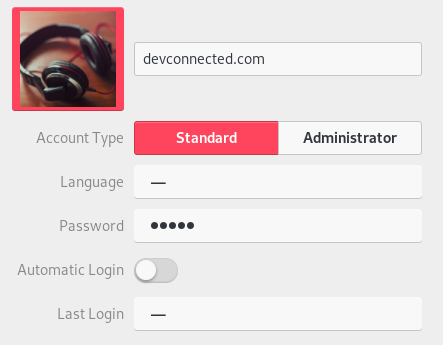
Zkontrolujte, zda byl váš uživatel přidán
Pro kontrolu, zda byl váš uživatel vytvořen v systému Linux, spusťte následující příkaz.
$ cat /etc/passwd | grep <user><user>:x:1005:1007:User,,,:/home/user:/bin/bashPokud pro právě vytvořeného uživatele nejsou žádné záznamy, nezapomeňte znovu použít příkaz adduser.
Odstranění uživatele pomocí příkazu deluser
Chcete-li v Debianu 10 odstranit uživatele, musíte použít příkaz deluser.
$ sudo deluser <username>Chcete-li odstranit uživatele i s jeho domovským adresářem, spusťte příkaz deluser s parametrem -remove-home.
Chcete-li odstranit všechny soubory spojené s uživatelem, použijte parametr -remove-all-files.
$ sudo deluser --remove-all-files <username>Odstranění uživatele sudo pomocí příkazu visudo
Pokud jste v Debianu odstranili uživatele sudo, je velmi pravděpodobné, že v souboru sudoers zůstala nějaká položka.
Chcete-li odstranit uživatele ze souboru sudoers, spusťte visudo.
$ sudo visudoNajděte řádek odpovídající právě odstraněnému uživateli a tento řádek odstraňte.
<username> ALL=(ALL:ALL) ALLUložte soubor a váš uživatel by již neměl patřit do skupiny sudo.
Odstranění uživatele pomocí plochy GNOME
Na panelu uživatelů, který jsme předtím použili k vytvoření uživatele, najděte ve spodní části okna možnost „Odebrat uživatele“.
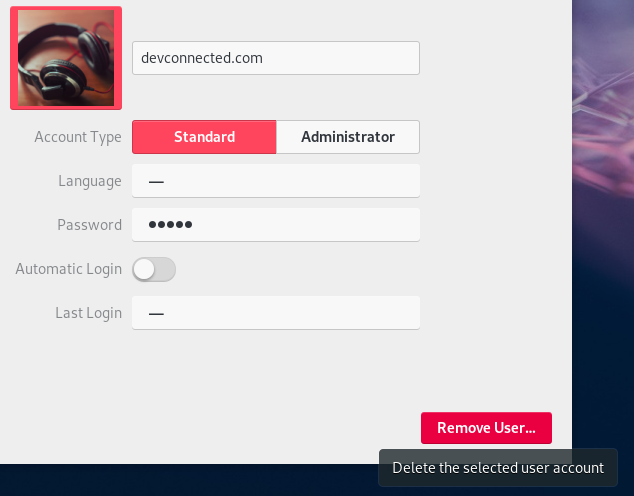
Poznámka : pro provedení této operace musíte panel odemknout.
Po kliknutí na „Odebrat uživatele“ budete dotázáni, zda chcete zachovat soubory, které tento uživatel vlastní. V tomto případě zvolím odstranění souborů.
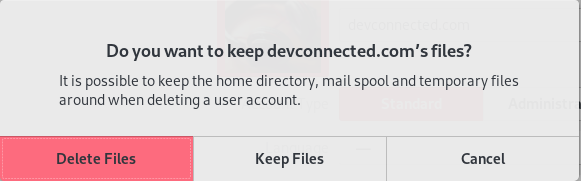
Řešení problémů
V některých případech se při pokusu o provedení některých výše uvedených příkazů mohou objevit chybová hlášení.
adduser : příkaz nebyl v Debianu nalezen
Příkaz „adduser“ se standardně nachází ve složce „/usr/sbin“ vašeho systému.
$ ls -l /usr/sbin/ | grep adduser-rwxr-xr-x 1 root root 37322 Dec 5 2017 adduserChcete-li tento problém vyřešit, musíte do svého $PATH přidat „/usr/sbin“.
Upravte svůj soubor .bashrc a přidejte následující řádek
$ sudo nano ~/.bashrcexport PATH="$PATH:/usr/sbin/"Vyhledejte svůj soubor bashrc a zkuste znovu spustit příkaz adduser.
Problém „adduser : příkaz nenalezen“ jste v Debianu 10 vyřešili.
Závěr
Jak vidíte, přidávání a mazání uživatelů v Debianu 10 je poměrně jednoduché.
Teď, když jsou uživatelé vytvořeni, můžete v Debianu 10 také nastavit SSH klíče pro bezproblémové ověřování.
.